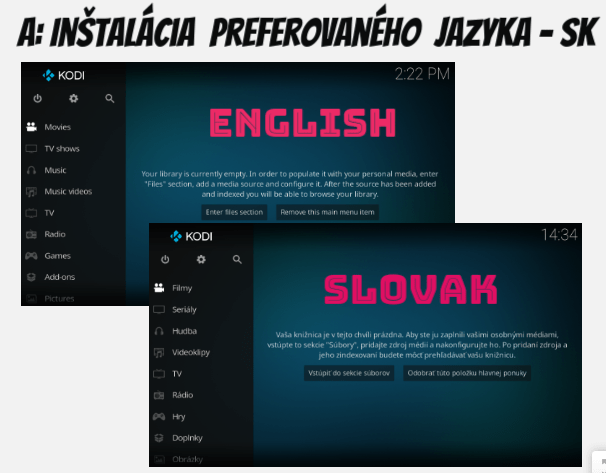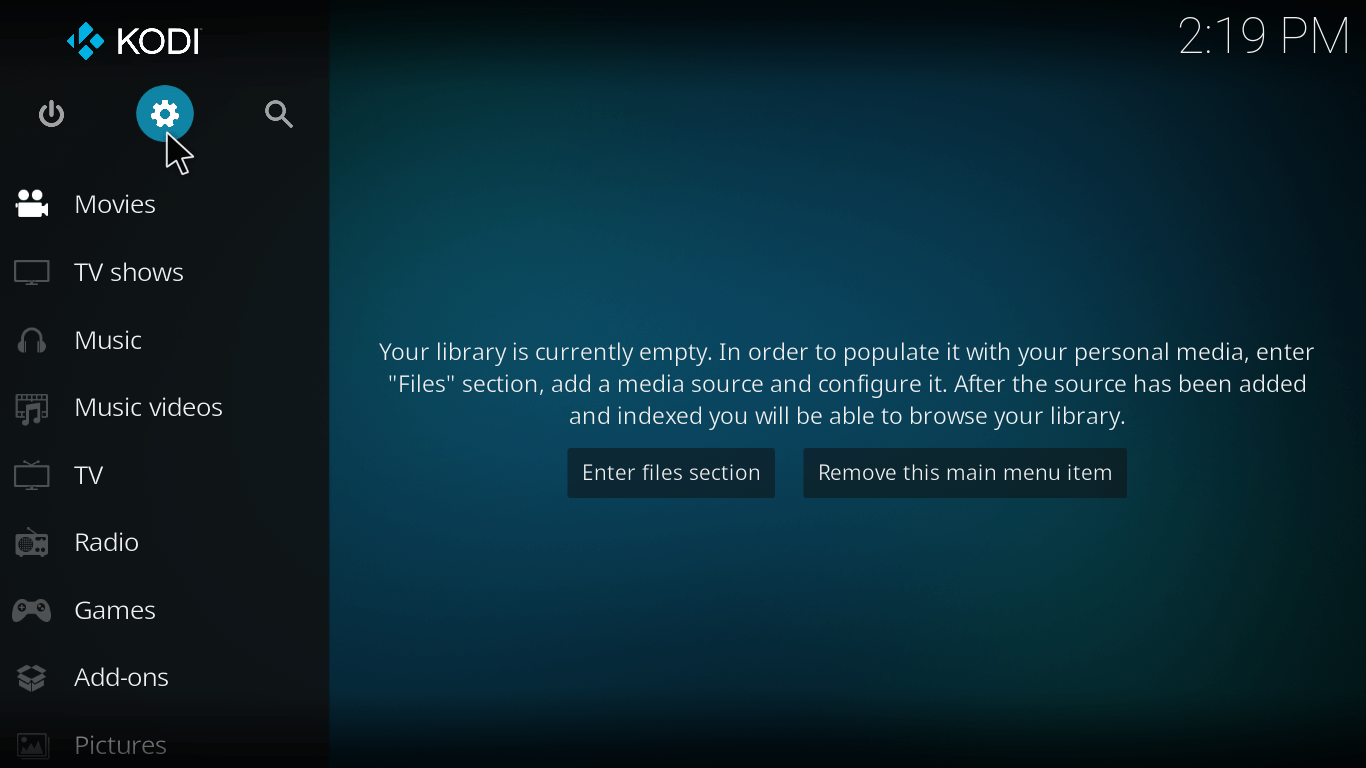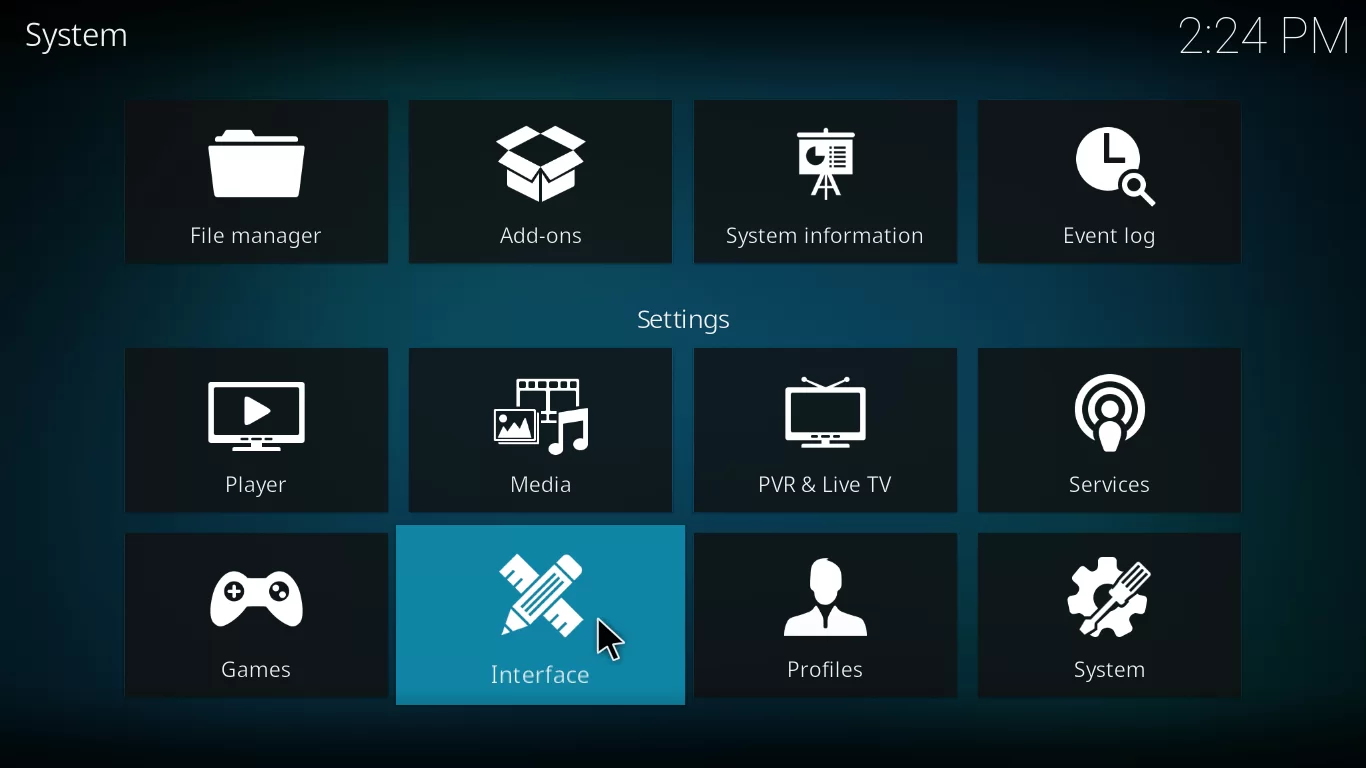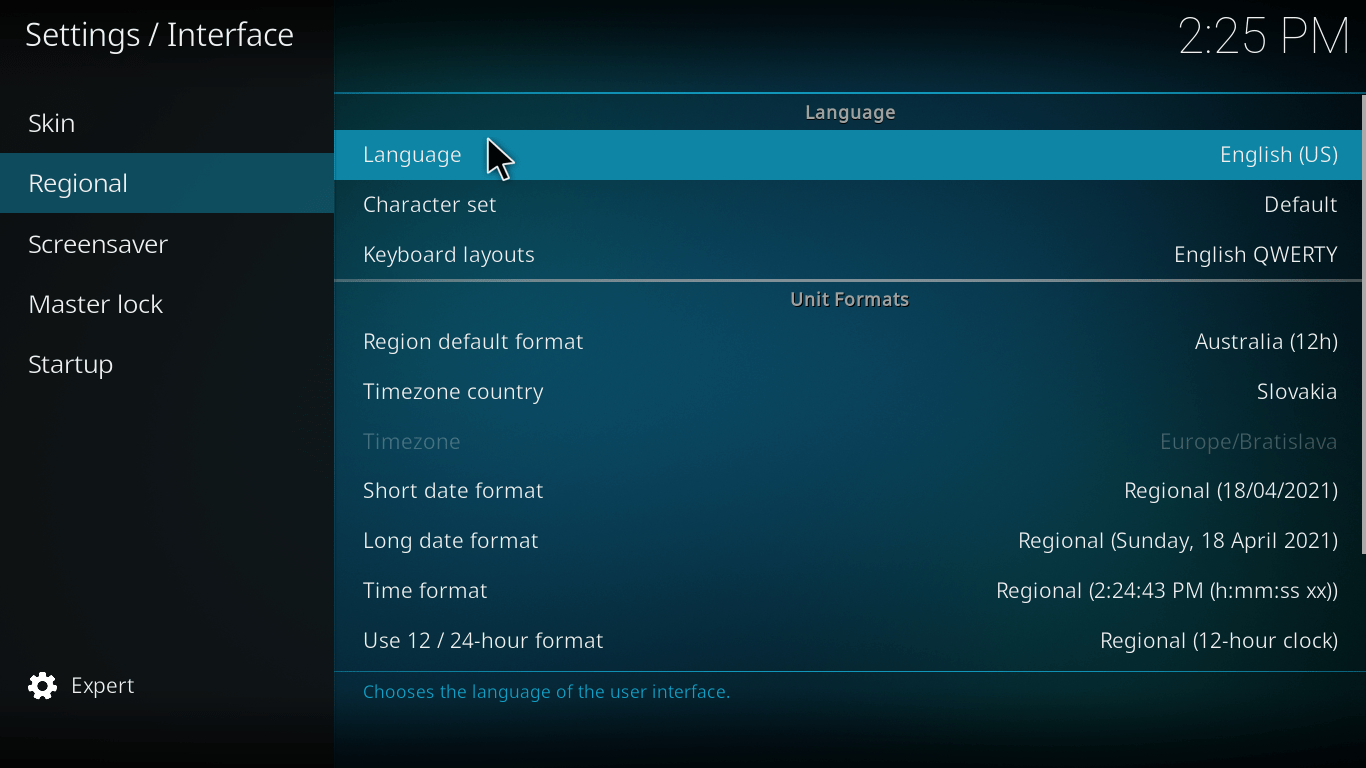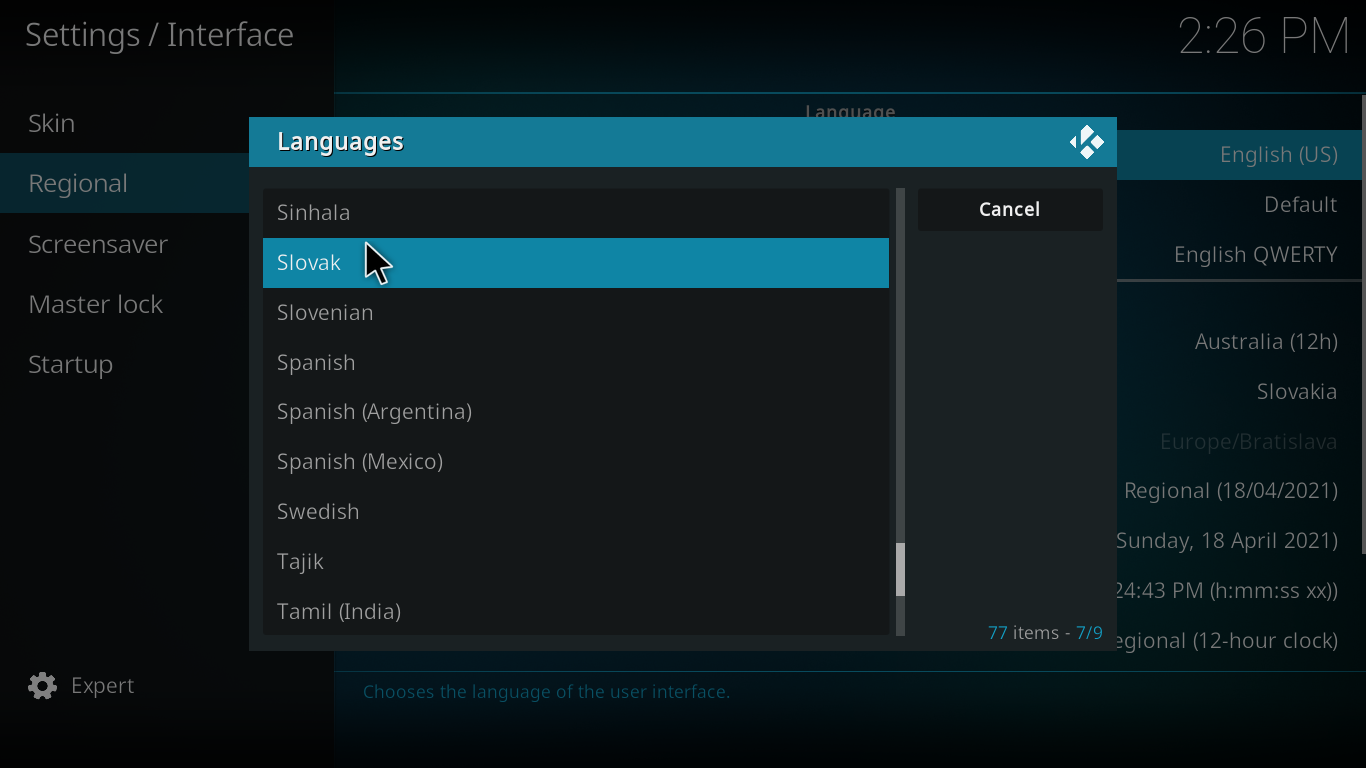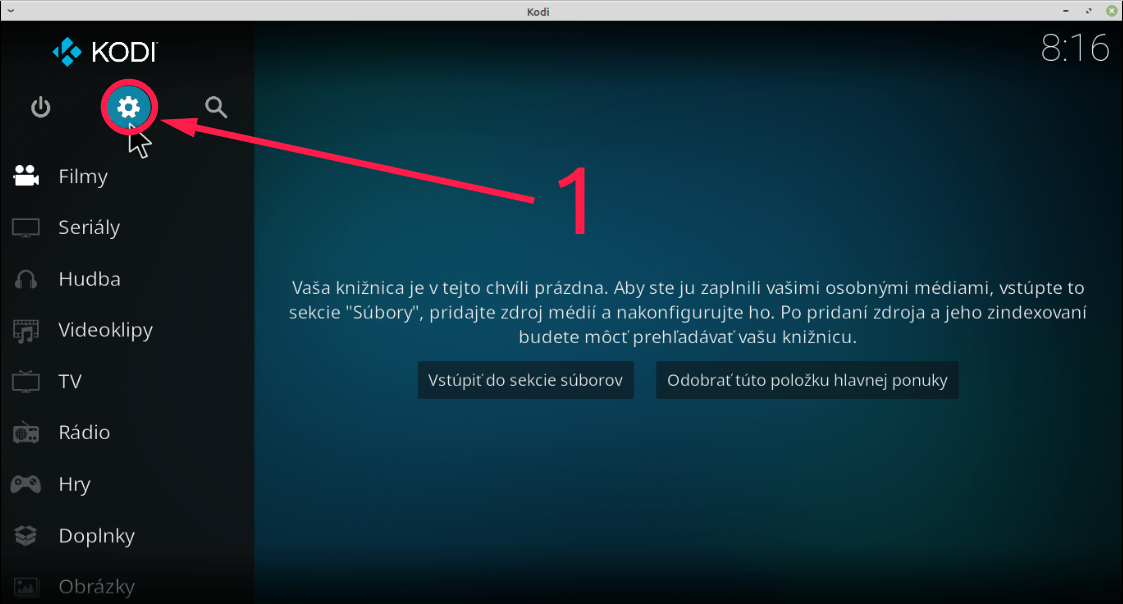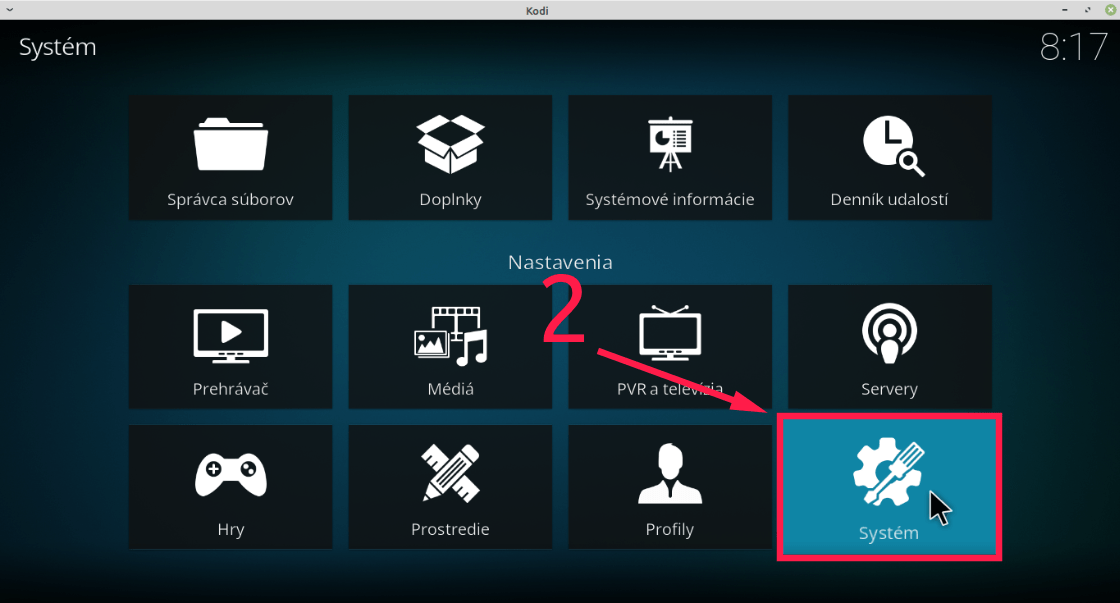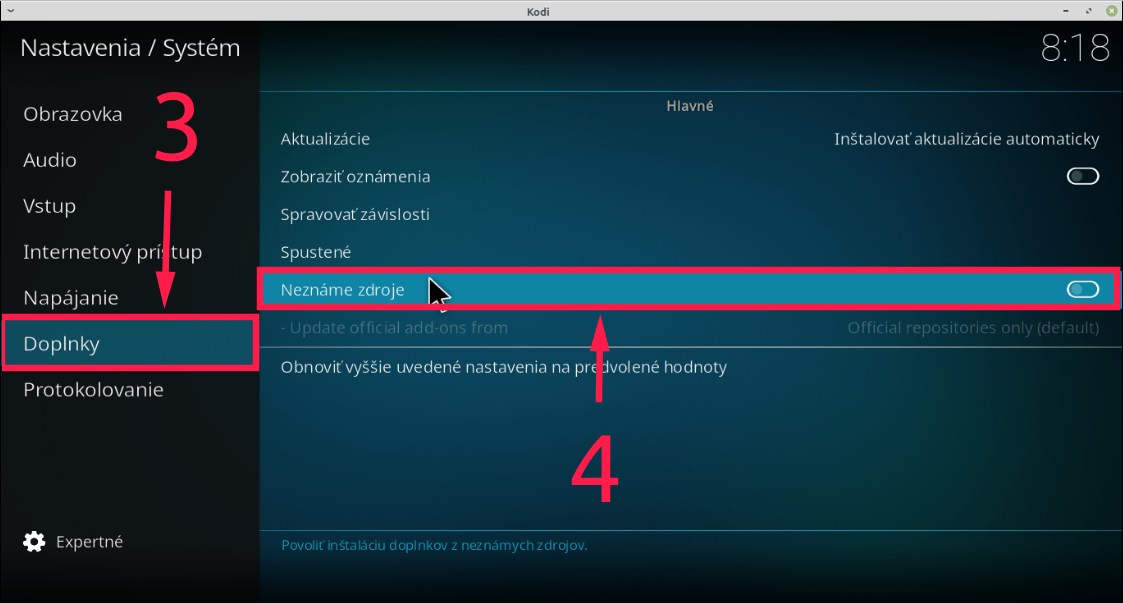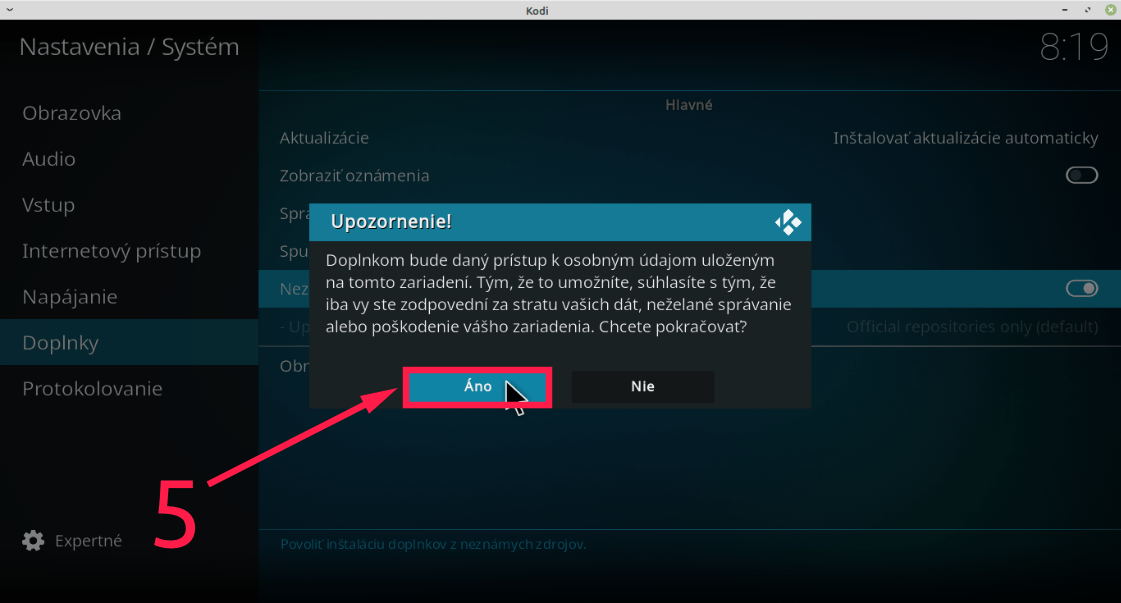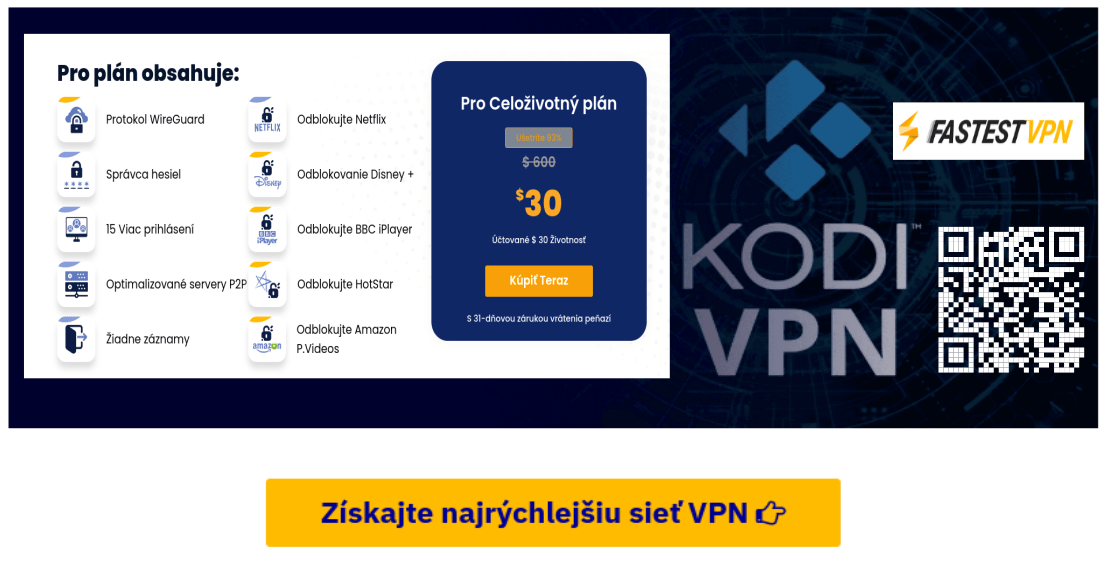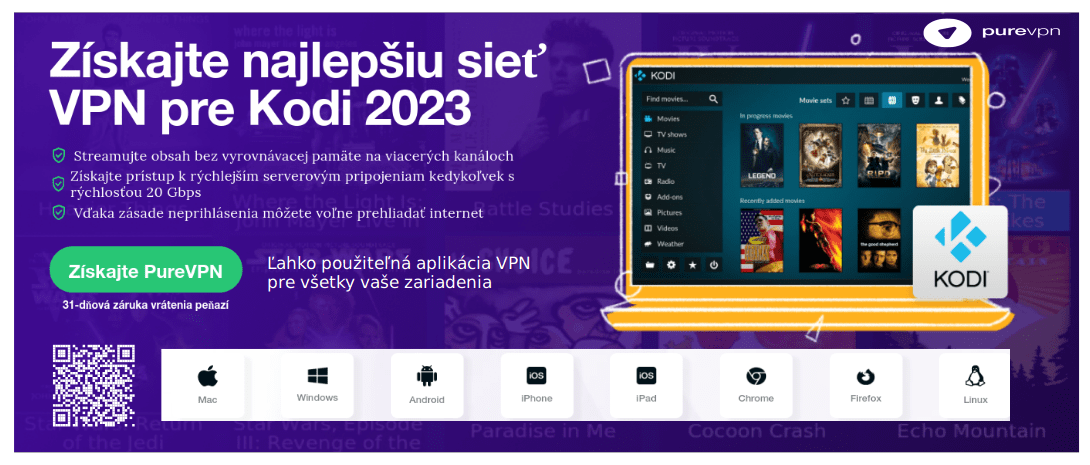Doplnok Stream Cinema CZ/SK je populárne a univerzálne rozšírenie pre Kodi, výkonného prehrávača médií a zábavného centra. Vďaka tomuto fantastickému doplnku majú používatelia zo Slovenska a Českej republiky prístup k širokému spektru filmov a televíznych relácií priamo z rozhrania Kodi, čo ponúka plynulý streaming.
Tento článok poskytuje komplexného sprievodcu inštaláciou doplnku Stream Cinema CZ/SK na Kodi, spolu s preskúmaním jeho funkcií, tipmi na riešenie prípadných problémov a odporúčaniami na zlepšenie vášho streamovania.
Podľa týchto pokynov môžete odomknúť rozsiahlu knižnicu českých a slovenských filmov a televíznych relácií,dabovaných filmov a filmov v pôvodnom znení s titulkami.Či už ste skúsený používateľ multimediálneho softvéru Kodi alebo iba začiatočník, článok vám pomôže vyťažiť maximum z doplnku Stream Cinema CZ/SK a rozšíriť možnosti multimediálnej zábavy. Príjemné streamovanie!
Úvod do doplnku Stream Cinema CZ/SK pre Kodi
Ak ste nadšencom filmovej a televíznej show, je pravdepodobné, že ste už počuli o multimediálnej aplikácií Kodi. Ale pre tých, ktorí o tom nevedia, je Kodi výkonný prehrávač médií s otvoreným zdrojovým kódom, ktorý vám umožňuje streamovať obsah z rôznych zdrojov. Jedným z najobľúbenejších doplnkov pre softvér Kodi je Stream Cinema CZ/SK.

Doplnok Stream Cinema je fantastické rozšírenie, ktoré prináša širokú škálu filmov a televíznych relácií priamo do vášho zariadenia Kodi. Vďaka užívateľsky prívetivému rozhraniu a rozsiahlej zbierke titulov je tento doplnok nevyhnutnosťou pre každého, kto chce vylepšiť svoje streamingové skúsenosti na Kodi.
Požiadavky na inštaláciu doplnku Stream Cinema CZ/SK
Predtým, ako sa ponoríte do inštalácie doplnku Stream Cinema, budete potrebovať niekoľko vecí:
– Kompatibilné zariadenie, ktoré podporuje aplikáciu Kodi a umožňuje inštaláciu doplnku.
– Stabilné pripojenie na internet je nevyhnutné pre hladké streamovanie bez prerušenia. Nikto nechce zažiť tlmenie uprostred intenzívnej filmovej scény! -Registrácia s aktívnym predplatným na webovej lokalite https://kra.sk
Podrobný sprievodca inštaláciou doplnku Stream Cinema na Kodi
Ste fanúšikom streamovania filmov a televíznych relácií na Kodi? Ak áno, možno vás bude zaujímať inštalácia doplnku Stream Cinema CZ/SK. V tomto článku vás prevediem procesom inštalácie tohto doplnku do prehrávača médií Kodi. Takže, začnime!
– Sťahovanie a inštalácia softvéru Kodi
Najprv musíte stiahnuť a nainštalovať Kodi do svojho zariadenia. Navštívte oficiálnu webovú stránku spoločnosti Kodi ( kodi.tv ) a vyberte vhodnú verziu pre váš operačný systém. Po stiahnutí postupujte podľa pokynov na inštaláciu a Kodi budete mať v prevádzke ihneď.
-Inštalácia preferovaného jazyka
Ak ste úspešne nainštalovali softvér KODI na vaše zariadenie,môžete ho spustiť. Pri prvom spustení hneď po inštalácií je prostredie Kodi v anglickom jazyku. Ak nerozumiete anglicky alebo vám vyhovuje viac iný jazyk,nainštalujte ho z rozuzľujúcej ponuky jazykov v nastaveniach Kodi. Nebojte sa,je to jednoduché. Pozrite si obrázkový slider – návod.
– Inštalácia doplnku Stream Cinema CZ/SK
Teraz sa pustíme do šikovného inštalovania doplnku Stream Cinema na vašom zariadení Kodi. Postupujte podľa týchto jednoduchých krokov:
Krok 1: Povolenie neznámych zdrojov v nastaveniach Kodi.
Predtým, ako budeme môcť nainštalovať akékoľvek doplnky tretích strán na Kodi, musíme povoliť možnosť inštalácie z neznámych zdrojov. Ak to chcete povoliť, postupujte podľa týchto krokov:
- Otvorte Kodi a prejdite na domovskú obrazovku.
- Kliknutím na ikonu ozubeného kolieska – získate prístup k nastaveniam.
- Vyberte ‚Systém‘ a potom ‚Doplnky‘.
- Prepnite možnosť „Neznáme zdroje“, aby ste ju povolili. Zobrazí sa varovná správa, ktorú však môžete pokojne ignorovať ak dodržujete zásady bezpečného streamovania obsahu na Kodi.
Ako povoliť neznáme zdroje:
Krok 2: Pridajte úložisko CDER.SK
Na inštaláciu doplnku Stream Cinema CZ/SK musíme najprv pridať jeho úložisko do Kodi. Môžete to urobiť takto:
- Vráťte sa na domovskú obrazovku Kodi a kliknutím na ikonu ozubeného kolieska prejdite na nastavenia.
- Vyberte ‚Správca súborov‘ a potom dvakrát kliknite na ‚Pridať zdroj‘.
- Otvorí sa nové okno. Kliknite na prázdne pole, kde je napísané „Žiadne“.
- Zadajte nasledujúcu adresu URL: https://cder.sk a kliknite na „OK“. (ak to nepôjde, tak skúste zadať: https://stream-cinema.online)
- Pomenujte zdroj, napríklad „CDER REPO“ a kliknite na „OK“.
Krok 3: Nainštalujte doplnok Stream Cinema CZ/SK
Teraz, keď sme pridali úložisko, môžeme pristúpiť k inštalácii doplnku Stream Cinema CZ/SK. Na dokončenie inštalácie postupujte podľa týchto krokov:
- Vráťte sa na domovskú obrazovku Kodi a v ľavej ponuke vyberte položku „Doplnky“.
- Kliknutím na ikonu otvoreného poľa v ľavom hornom rohu získate prístup k prehliadaču doplnkov.
- Vyberte možnosť „Inštalovať zo súboru zip“.
- Zobrazí sa zoznam dostupných zdrojov. Vyberte „CDER REPO“ alebo názov, ktorý ste mu dali v kroku 2.
- Kliknutím na súbor úložiska ho nainštalujete. Počkajte na dokončenie inštalácie.
- Po nainštalovaní sa vráťte do prehliadača doplnkov a vyberte „Inštalovať z úložiska“.
- Zvoľte úložisko ‚CDER REPO‘.
- Vyberte „Doplnky videa“ a potom v zozname nájdite „Stream Cinema CZ/SK“.
- Kliknite naň a vyberte ‚Inštalovať‘ pre inštaláciu doplnku.
Počkajte chvíľku na dokončenie inštalácie. Následne sa zobrazí oznam o úspešnej inštalácií doplnku a privítanie.

Gratulujem! Úspešne ste nainštalovali doplnok Stream Cinema CZ/SK do prehrávača médií Kodi. Skôr ako získate prístup k širokej škále filmov a televíznych relácií z českého a slovenského regiónu je potrebná aktivácia doplnku.
Ako nainštalovať Stream Cinema – inštruktážne video.
Pre lepšie pochopenie a uľahčenie procesu inštalácie,som pre vás pripravil inštruktážne video.
Všetky inštruktážne videá môžete sledovať na necenzúrovanej video-platforme postavenej na technológií blockchain.
Vychutnajte si tvorcov nezávislého obsahu.
Ako aktivovať doplnok Stream Cinema CZ/SK
Ak kliknete na tlačítko“yes“ otvorí sa vám okno,kde zadáte prihlasovacie údaje na získanie prístupu k obsahu doplnku.
Ako už bolo naznačené v úvode tohto článku,pre získanie prístupu k obsahu doplnku Stream Cinema CZ/SK je potrebné vytvoriť, zaplatiť a aktivovať účet na www.kra.sk. Ak ste tak už urobili postup je nasledovný.
Jednoducho sa vráťte na domovskú obrazovku Kodi, vyberte „Doplnky“ a medzi nainštalovanými doplnkami nájdete Stream Cinema CZ/SK. Kliknite na ikonku doplnku. Ak sa vám nezobrazí uvítacia správa ako vyššie na obrázku,zatvorte doplnok a znova prejdite kurzorom na ikonku Stream Cinema. K nastaveniam doplnku sa dostanete nasledujúcim spôsobom:
- Dlho podržte OK na diaľkovom ovládači, alebo stlačte pravé tlačidlo myši a vyberte Nastavenie
- Vyplňíme užívateľské meno a heslo ktoré ste použili pri registrácií na stránke kra.sk
- Uložíme nastavenia tlačidlom OK a tak zatvoríte nastavenie
Možno bude potrebný reštart aplikácie Kodi,potom vyhľadajte v časti video doplnky svoj obľúbený a užite si nekonečnu zábavu s doplnkom Stream Cinema na Kodi. Užite si zážitok zo streamovania!
Preskúmanie funkcií doplnku Stream Cinema
Teraz, keď máte na Kodi nainštalovaný doplnok Sream Cinema, preskúmajme niektoré z jeho úžasných funkcií:
– Vyhľadávanie a prehliadanie filmov a televíznych relácií
Stream Cinema poskytuje užívateľsky prívetivé rozhranie, ktoré vám umožňuje ľahko vyhľadávať a prehliadať rozsiahlu zbierku filmov a televíznych relácií. Či už máte náladu na akciu, romantiku alebo televízny seriál , tento doplnok vás dostal do popredia.
– Vytvorenie zoznamu obľúbených
S Stream Cinema si môžete vytvoriť svoj vlastný osobný zoznam obľúbených položiek. Kedykoľvek narazíte na film alebo televíznu reláciu, ktorú chcete pozerať neskôr, jednoducho ju pridajte do svojho zoznamu obľúbených. Týmto spôsobom nikdy nezabudnete na tie skryté drahokamy alebo vysoko odporúčané tituly.
Otvorte kontextové okno pravým tlačítkom myši alebo odpovedajúcim tlačítkom na diaľkovom ovládači – skúste dlhšie podržať tlačítko OK. Potom kliknite na „Pridať medzi obľúbené“.
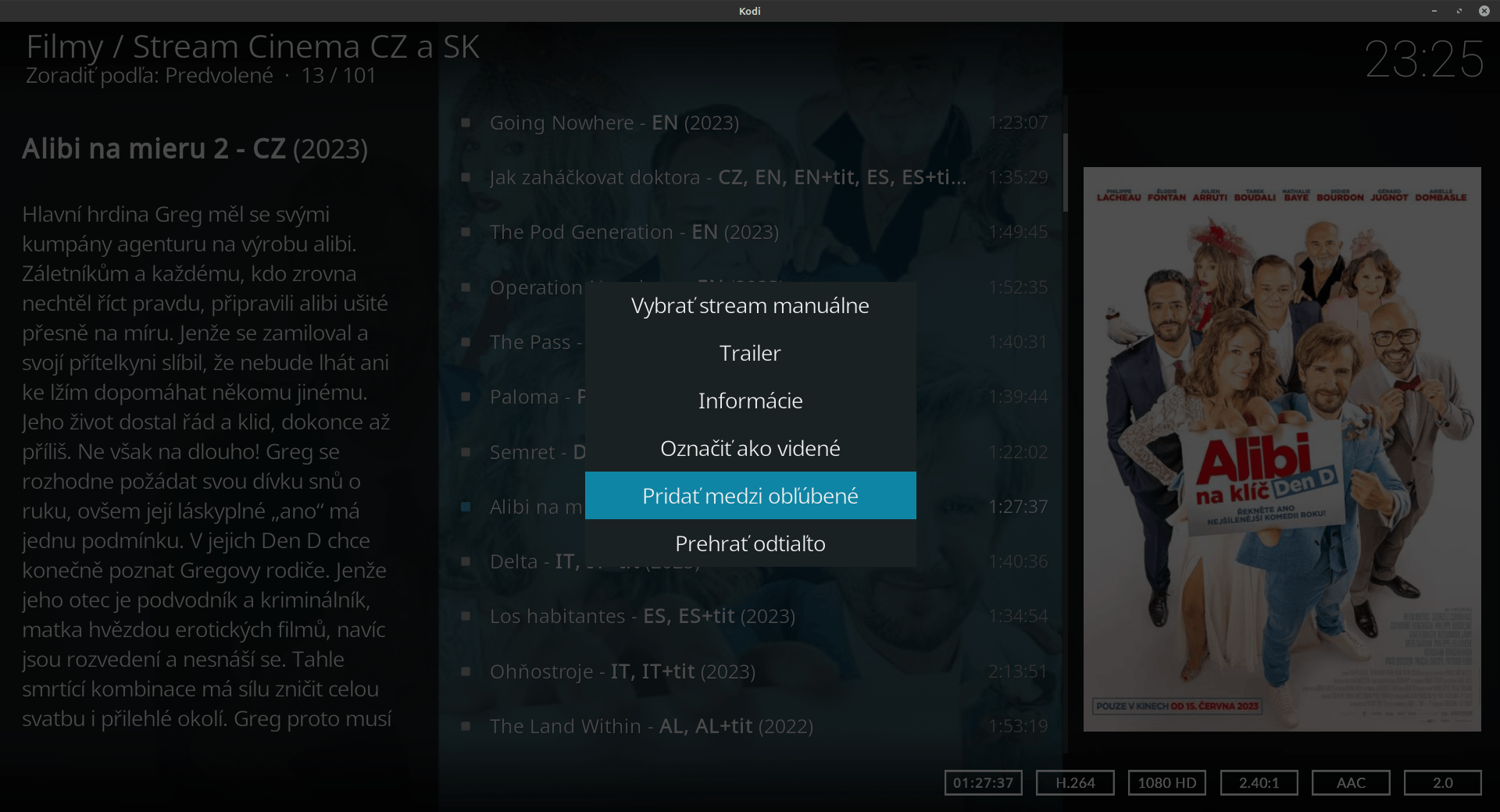
– Prispôsobenie kvality toku a titulkov
Doplnok Stream Cinema vám poskytuje flexibilitu na prispôsobenie vášho streamovania. Môžete si vybrať požadovanú kvalitu toku, aby zodpovedala vašim internetovým pripojeniam a schopnostiam zariadenia. Navyše, ak dávate prednosť sledovaniu s titulkami, môžete ich ľahko povoliť a dokonca prispôsobiť jazyk a vzhľad podľa svojich predstáv.
Okrem toho doplnok poskytuje aj iné nemenej dôležité nastavenia ako napríklad automatické spúšťanie ďalšej epizódy seriálu alebo spustenie doplnku pri zapnutí Kodi,rodičovská kontrola a oveľa viac.
Takže tu to máte! S doplnkom Stream Cinema nainštalovaným na Kodi si môžete posedieť, relaxovať a užívať si svet zábavy na dosah ruky. Šťastné streamovanie!
Riešenie problémov pri inštalácii
– Chybové správy a ich riešenia
Inštalácia doplnkov na Kodi môže niekedy viesť k chybovým správam, ktoré vám môžu spôsobiť komplikácie. Tu je niekoľko bežných chýb, s ktorými sa môžete stretnúť počas procesu inštalácie a ich riešení:
1. „„Nie je možné sa pripojiť“ – A – Skontrolujte internetové pripojenie,reštartujte zariadenie poprípade router. B – Skontrolujte zdrojovú URL adresu na preklep,aj chýbajúca bodka v URL adrese môže spôsobiť tento problém.
2. „„Nepodarilo sa nainštalovať závislosť“ – zvyčajne sa to stane, keď chýba požadovaný komponent alebo závislosť. Ak to chcete vyriešiť, skúste aktualizovať program Kodi na najnovšiu verziu a uistite sa, že vaše pripojenie na internet je stabilné. Môžete tiež skontrolovať, či doplnok vyžaduje konkrétne závislosti a nainštalovať ich manuálne.
3. „„Pridanie nemá správnu štruktúru“ – Táto chyba naznačuje, že doplnok, ktorý sa snažíte nainštalovať, môže byť nekompatibilný s vašou verziou Kodi alebo zariadením, ktoré používate. Overte, či je doplnok kompatibilný s vaším nastavením, av prípade potreby zvážte hľadanie alternatívy.
– Vymazanie vyrovnávacej pamäte a resetovanie Kodi
Niekedy sa môžete na Kodi stretnúť s problémami s výkonom alebo poruchami, ktoré môžu ovplyvniť použitie doplnkov. V takýchto prípadoch môže problém často vyriešiť vyčistenie vyrovnávacej pamäte alebo resetovanie Kodi.
Ak chcete vymazať video cache doplnku Stream Cinema v Kodi pomocou správcu súborov, postupujte nasledovne:
- Spustite aplikáciu Kodi a prejdite na hlavnú obrazovku.
- Vyberte možnosť „Nastavenie“ (kliknite na ozubené koliesko v ľavej hornej časti obrazovky) .
- Kliknite na ikonu „Otvoriť správcu súborov“.
- V správcovi súborov 2-krát kliknite na „Priečinok profilu“.
- Ak používate operačný systém Windows, cesta k priečinku je zvyčajne „C: / Users / {vašemenouzivatela} / AppData / Roaming / Kodi / userdata“.
- Na iných operačných systémoch môže byť cesta trochu odlišná.
- V priečinku profilu nájdite a otvorte priečinok s názvom „addon_data“.
- Následne prejdite do priečinka s názvom „plugin.video.streamcinema“ (alebo príslušného názvu doplnku Stream Cinema).
- V tomto priečinku by ste mali vidieť ďalší priečinok s označením „simplecache.db“.
- Toto je priečinok vyrovnávacej pamäte. Vyberte všetky tieto súbory a odstráňte ich (väčšinou môžete použiť pravé tlačidlo myši a vybrať možnosť „Odstrániť“).
- Po vymazaní cache súborov sa môžete vrátiť do hlavnej obrazovky Kodi.
Týmto spôsobom by ste mali byť schopní vymazať video cache doplnku Stream Cinema pomocou správcu súborov v Kodi.
Vyrovnávaciu pamäť video-cache môžete mazať aj pravidelne a automaticky vždy pri spustení Kodi pomocou doplnku. Existuje množstvo doplnkov na údržbu Kodi,ktoré vám môžu pomôcť pri resete alebo zálohovaní aplikácie Kodi.
– Nastavenie vyrovnávacej pamäte – advancedsettings.xml
Otvorte doplnok Stream Cinema a pod záložkou Nástroje zvoľte Nastavenie Kodi video cache podľa voľnej RAM.
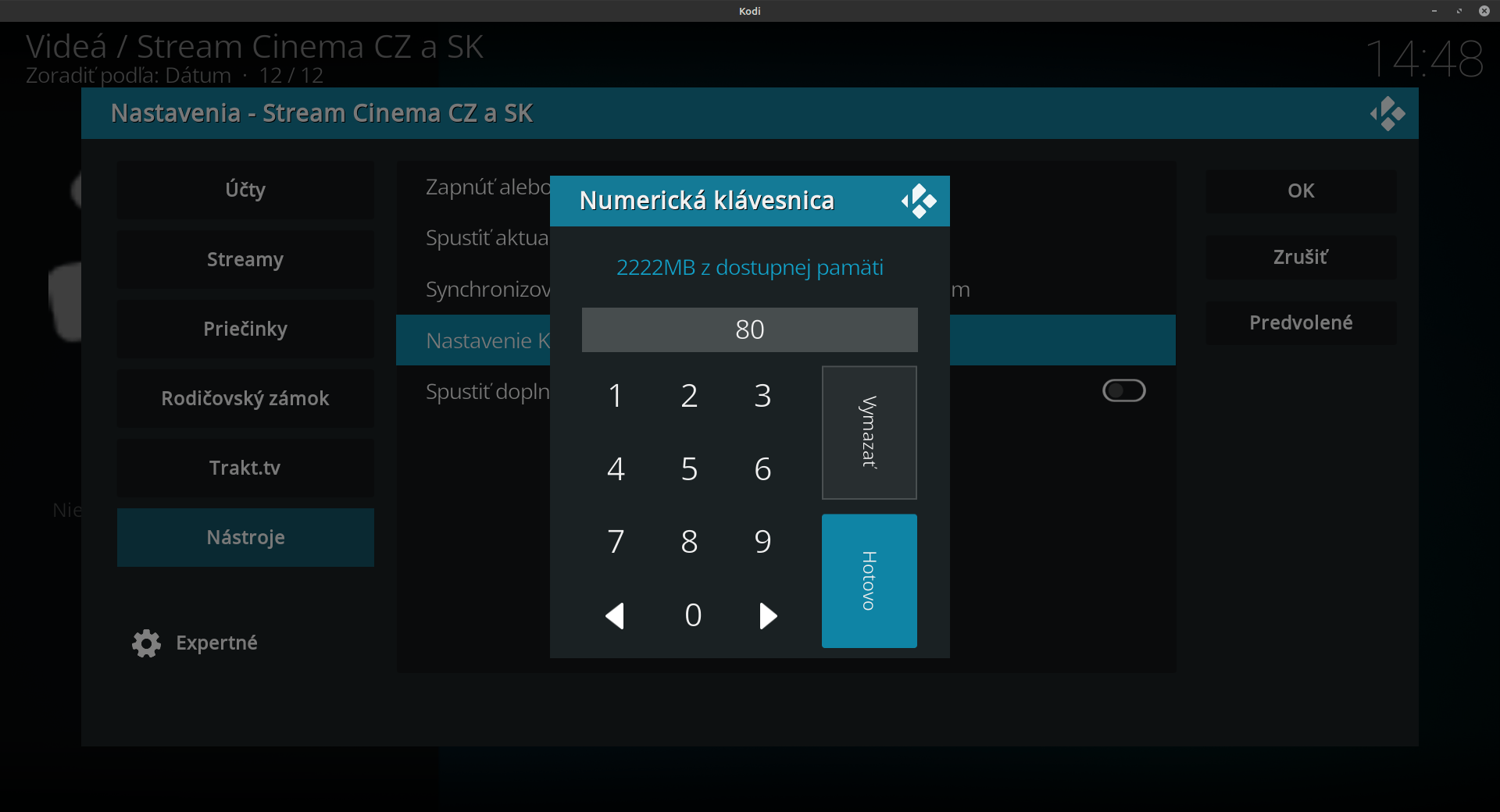
Zobrazí sa Číselná klávesnica, ktorá hore zobrazuje veľkosť dostupnej pamäte. Číslo 80 znamená, že pre cache bude použitých maximálne 80 % voľnej RAM (voľná RAM je v KODI jedna tretina dostupnej RAM). To je ideálne nastavenie, nič teda nemeňte a zvoľte Hotovo. Doplnok vytvorí súbor advancedsettings.xml, potom reštartujte KODI.
Nastavenie parametrov advancedsettings.xml je možné aj manuálne zmeniť alebo pomocou alternativnych doplnkov.
Tipy a triky na zlepšenie vášho streamovania s doplnkom Stream Cinema
– Optimalizácia nastavení siete pre plynulejšie streamovanie
Na zabezpečenie plynulého streamovania s doplnkom Stream Cinema je nevyhnutná optimalizácia nastavení siete. Zvážte pripojenie zariadenia priamo k smerovaču pomocou ethernetového kábla pre stabilnejšie pripojenie. Ak používate Wi-Fi, umiestnite smerovač bližšie k streamovaciemu zariadeniu a zabráňte rušeniu z iných zariadení. Okrem toho môže zlepšenie kvality streamovania pomôcť aj zatvorenie všetkých aplikácií na pozadí alebo stiahnutí, ktoré môžu spotrebovať šírku pásma.
– Využitie ďalších doplnkov pre vylepšenú funkčnosť
Zatiaľ čo doplnok Stream Cinema ponúka veľký výber obsahu, môžete svoj zážitok z Kodi ďalej vylepšiť skúmaním ďalších doplnkov. Zvážte doplnky, ako je Trakt, ktoré vám umožňujú synchronizovať váš zoznam sledovaných na viacerých zariadeniach alebo Real-Debrid, čo zvyšuje kvalitu streamovania a poskytuje prístup k prémiovým odkazom. Nezabudnite preskúmať a vybrať seriózne doplnky z dôveryhodných zdrojov, aby ste zaistili bezpečný a príjemný streamingový zážitok.
Odporúčané nastavenia Kodi pre maximálny zážitok zo streamovania.
Ak chcete z doplnku Steam Cinema vyťažiť maximum,upravte si tieto nastavenia Kodi nasledovne:
-Nastavenia zvuku
- Na úvodnej obrazovke klikneme na ozubené kolečko – nastavenie
- Zvolíte Systém
- Prejdete úplne dole a zmente „Základné “ nastavenia na “ Expert“
- Zvoľte nastavenie Audio
- Nastavte Počet kanálov na 7.1 (podla poctu vašich reproduktorov)
- Nastavíte Konfigurácia výstupu na Najlepšia zhoda
- Povoliť Zachovať pri downmixe pôvodnú hlasitosť
- Nastavte Kvalita zmeny rýchlosti na Vysoká
- Prejdite na nastavenie Preposielania zvukového signálu
- Povoľte preposielanie zvukového signálu (ak tam je táto možnosť)
- Nastavte ďalšie parametre podla kompatibility TV/zosilovača DD(AC3)/DDP(E-AC3)/DTS/DTS-HD
Prejdite na úvodnú obrazovku nastavenia (stlačením klávesy ESC, alebo BACKSPACE)
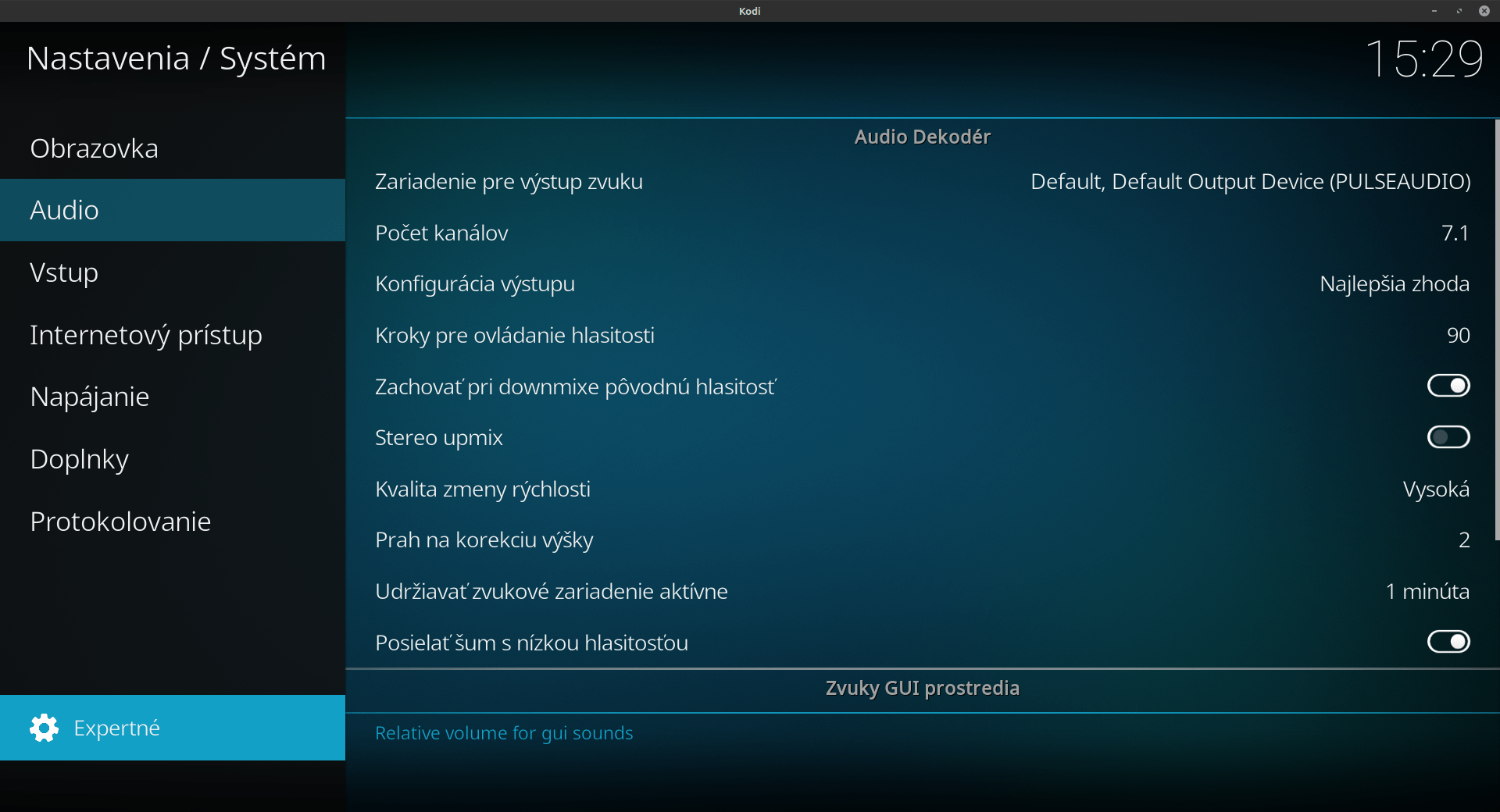
Ak ste všetko nastavili správne, tak KODI posiela do TV/zosilňovača zvuk v požadovanom počte kanálov a formáte.
-Nastavenia prehrávania
- Na úvodnej obrazovke klikneme na ozubené kolečko – nastavenie
- Zvoľte prehrávač
- Prejdite na videá
V časti videá zakážte synchronizáciu prehrávania videa k obrazovke (toto je dôležité nastavenie ak nechcete, aby Vám sekali videa)

Potrebujem VPN pri streamovani filmov pomocou doplnku Stream Cinema?
Ak chcete používať doplnok Stream Cinema, nevyžaduje sa konkrétna VPN. Ak však máte záujem o anonymitu online a prístup k obsahu, ktorý môže byť geograficky obmedzený, vybrať si spoľahlivú VPN môže byť užitočné. Pri výbere VPN je dôležité zvážiť nasledovné faktory:
- Bezpečnosť: Vyberte si VPN, ktorá poskytuje silné šifrovanie a chráni súkromie vašich online aktivít.
- Sieťová rýchlosť: Ak chcete sledovať video-obsah online cez Stream Cinema bez lagu a vyrovnania, je dôležité mať rýchle pripojenie VPN.
- Počet serverov a obmedzenia: V ideálnom prípade by ste mali zvoliť VPN s veľkým počtom serverov na celom svete, aby ste mali možnosť pristupovať ku geograficky obmedzenému obsahu.
- Spojiteľnosť: Skontrolujte, či vybraná VPN je kompatibilná so všetkými vašimi zariadeniami a operačnými systémami.
- Pokročilé funkcie: Niektoré doplnky streamingových služieb zväčša blokujú IP adresy známych VPN serverov. Preto je užitočné mať VPN so schopnosťou obísť takéto blokovanie.
Ak hľadáte odporúčania, niektorými populárnymi a spoľahlivými VPN službami sú NordVPN, PureVPN alebo Surfshark. Doporučujeme si však preštudovať recenzie a zvážiť svoje konkrétne potreby predtým, než sa rozhodnete pre konkrétnu VPN.
7. Porovnanie Stream Cinema s inými doplnkami Kodi ( voliteľné )
– Funkcie a jedinečné ponuky Stream Cinema
Stream Cinema vyniká okrem iných doplnkov spoločnosti Kodi svojím užívateľsky prívetivým rozhraním, rozsiahlou knižnicou filmov a televíznych relácií a pravidelnými aktualizáciami, ktoré zabezpečujú rozsiahlu a aktuálnu zbierku obsahu. Ponúka tiež rôzne možnosti streamovania vrátane rôznych zdrojov a kvality videa, ktoré sú pre používateľov s rôznymi rýchlosťami a preferenciami internetu.
– Výhody a nevýhody v porovnaní s inými populárnymi doplnkami
Zatiaľ čo Stream Cinema vyniká v mnohých oblastiach, je dôležité zvážiť jeho výhody a nevýhody v porovnaní s inými populárnymi doplnkami. Niektoré doplnky môžu ponúkať špecializovanejší obsah, napríklad šport alebo dokumentárne filmy, zatiaľ čo iné môžu mať väčšiu komunitu a špecializovanú podporu. Posúdenie vašich konkrétnych potrieb a preferencií streamovania vám pomôže určiť, ktorý doplnok je pre vás najvhodnejší.
– Ma doplnok Stream Cinema aj nejaké nevýhody alebo obmedzenia?
Najväčšou a asi jedinou nevýhodou sú občasné výpadky služby väčšinou cez víkendy a počas sviatkov vo večerných hodinách keď sú servery preťažené.
Na vykrytie tohto obdobia môžete vyskúšať alternatívny doplnok Stream Cinema Community,Sosáč alebo FastShare.
Záverečné myšlienky týkajúce sa použitia doplnku Stream Cinema
Na záver, inštalácia doplnku Stream Cinema na Kodi otvára dvere do sveta zábavy. Riešením bežných problémov s inštaláciou, optimalizáciou nastavení siete a skúmaním ďalších doplnkov môžete vylepšiť zážitok zo streamovania a čo najlepšie využiť tento univerzálny doplnok. Či už máte náladu na filmovú noc trháku alebo doháňate svoje obľúbené televízne seriály, Stream Cinema vás určite nesklame. Takže si vezmite občerstvenie, sadnite si a užite si show!
Odpovede na často kladené otázky – FAQ
Samotný doplnok Stream Cinema je legálny, pretože poskytuje prístup k verejne dostupnému obsahu. Zákonnosť obsahu, ktorý prenášate prostredníctvom doplnku, sa však môže líšiť v závislosti od vašej polohy a autorských zákonov vo vašej krajine. Vždy sa odporúča streamovať obsah, ktorý je právne k dispozícii, aby sa predišlo akýmkoľvek možným právnym problémom.
Doplnok Stream Cinema je kompatibilný so širokou škálou zariadení vrátane Windows, Mac, Android, iOS a Linux. Okrem toho sa dá použiť na populárne streamovacie zariadenia, ako sú Amazon Fire TV Stick, Nvidia Shield a Raspberry Pi. Pred inštaláciou doplnku Stream Cinema je však dôležité zabezpečiť, aby vaše zariadenie podporovalo Kodi.
Ak chcete aktualizovať doplnok Stream Cinema, musíte skontrolovať aktualizácie v samotnom doplnku alebo povoliť automatické aktualizácie v nastaveniach. Spravidla sa vydávajú novšie verzie doplnku na zvýšenie výkonu a odstránenie akýchkoľvek chýb alebo problémov. Pravidelná aktualizácia doplnku zabezpečí prístup k najnovším funkciám a vylepšeniam.
Problémy s vyrovnávacou pamäťou môžu byť spôsobené niekoľkými faktormi vrátane pomalého internetového pripojenia alebo veľkého zaťaženia servera. Ak chcete vyriešiť problémy s ukladaním do vyrovnávacej pamäte, skúste nasledujúce kroky:
– Skontrolujte svoje pripojenie na internet a uistite sa, že je dostatočne stabilný a rýchly na streamovanie.
– Znížte kvalitu toku v nastaveniach doplnku, aby ste znížili vyrovnávaciu pamäť.
– Vyčistite vyrovnávaciu pamäť v aplikácii Kodi, aby ste uvoľnili pamäť a zlepšili výkon.
– Zvážte použitie virtuálnej súkromnej siete ( VPN ) na obídenie akýchkoľvek sieťových obmedzení a zlepšenie rýchlosti streamovania.
Záver
V tomto článku sme sa zaoberali procesom inštalácie doplnku Stream Cinema CZ/SK na Kodi krok za krokom. Podľa týchto pokynov môžete odomknúť rozsiahlu knižnicu českých a slovenských filmov a televíznych relácií. Teraz si môžete jednoducho vychutnať svoj obľúbený obsah. Príjemné streamovanie!